Kindle Fire をコンピュータに接続するにはどうすればよいですか?
Kindle Fire もその XNUMX つです。 アマゾンの最高の作品 そのため、世界中の読書愛好家の間で最も人気があり、最も使用されている電子書籍リーダーとみなされています。 軽量であるため、持ち運びが容易になり、どこにでも持ち運ぶことができます。 Kindle Fire はバッテリー寿命が長く、ストレージ容量が大きいため、本や書類を Kindle Fire に保存しておいて、いつでもアクセスできるのが嬉しいでしょう。
PC から Kindle Fire タブレットにファイルを移動したい場合は、Kindle Fire をコンピュータに直接接続する必要があります。 オンラインでコンテンツを購入したり購入したりすることに慣れている Kindle Fire のユーザーにとって、特に PC から Kindle Fire タブレットに追加する必要があるファイルを取得している場合、これは新しいプロセスになる可能性があります。 幸いなことに、Kindle Fire をコンピュータに接続するにはさまざまな方法があります。 この記事では、そのうちのいくつかを紹介し、取り上げます。 同じトピックに興味がある場合は、そのまま読み続けてください。
記事の内容 パート 1: Kindle Fire をコンピュータに接続するプロセスパート 2: Audible 愛好家向けの追加メモパート3:要約
パート 1: Kindle Fire をコンピュータに接続するプロセス
導入部分でも述べたように、Kindle Fire をコンピュータに接続するには、実際にはさまざまな方法があります。 この記事のこのセクションでは、そのうちの XNUMX つについて説明し、共有したいと思います。
#1. Micro-USB ケーブルを介して Kindle Fire を PC に接続する
Kindle Fire をコンピュータに接続する最初の方法は、micro-USB ケーブルを使用することです。
Windows PC上で
ステップ1。 マイクロ USB ケーブルを使用して、Kindle Fire を Windows PC に接続します。
ステップ2。 次に Kindle Fire タブレットのロックを解除してください。
ステップ 3。 Kindle Fire が Windows PC に認識されるまで、数分間待ちます。 Kindle Fire のデバイス管理オプションを示すウィンドウがポップアップ表示されるはずです。
ステップ4。 「フォルダーを開いてファイルを表示」をタップすると、Kindle Fire 上のすべてのデータとコンテンツが表示されます。 開かない場合は、「Windows エクスプローラー」に移動し、画面の左側のペインで「Kindle」または「ファイル」をクリックします。
ステップ5。 ファイルを保存する場所なので、次に「内部ストレージ」フォルダーをクリックする必要があります。 移動するファイルをドラッグ アンド ドロップします。
ステップ6。 最後に、その後 Kindle Fire 画面の「切断」ボタンがタップされることを確認してください。 マイクロUSBケーブルを取り外します。 Kindle Fire が「USB モード」を終了すると、ホーム画面が表示されます。
Mac PC の場合
ステップ1。 まず「Android File Transfer」アプリをダウンロードする必要があります。 これは、Mac から Kindle Fire タブレットにファイルを転送するときに必要になります。
ステップ2。 Kindle Fire を micro-USB ケーブル経由で Mac に接続します。 Mac コンピュータに互換性のあるポートがない場合は、アダプタを使用できます。
ステップ 3。 Mac が Kindle Fire を認識するまで待ちます。 Mac デスクトップに「Kindle」または「Fire」というラベルの付いたアイコンが表示されるはずです。
ステップ4。 Kindle Fire のアイコンをクリックすると、そこにあるファイルが Mac の Finder アプリに表示されます。
ステップ5。 必ず Kindle Fire フォルダーから「内部ストレージ」フォルダーをクリックしてください。 これは、Mac からのファイルを保存する場所です。
ステップ6。 移動したいファイルのドラッグ アンド ドロップを開始します。 これが完了したら、「Finder」アプリを閉じてください。
ステップ7。 Kindle Fire を Mac から切断することを忘れないでください。 Kindle Fire のアイコンを Mac デスクトップのゴミ箱にドラッグするだけです。 その後、「取り出し」アイコンが表示されます。 最後に、micro-USD ケーブルを Kindle Fire から抜きます。
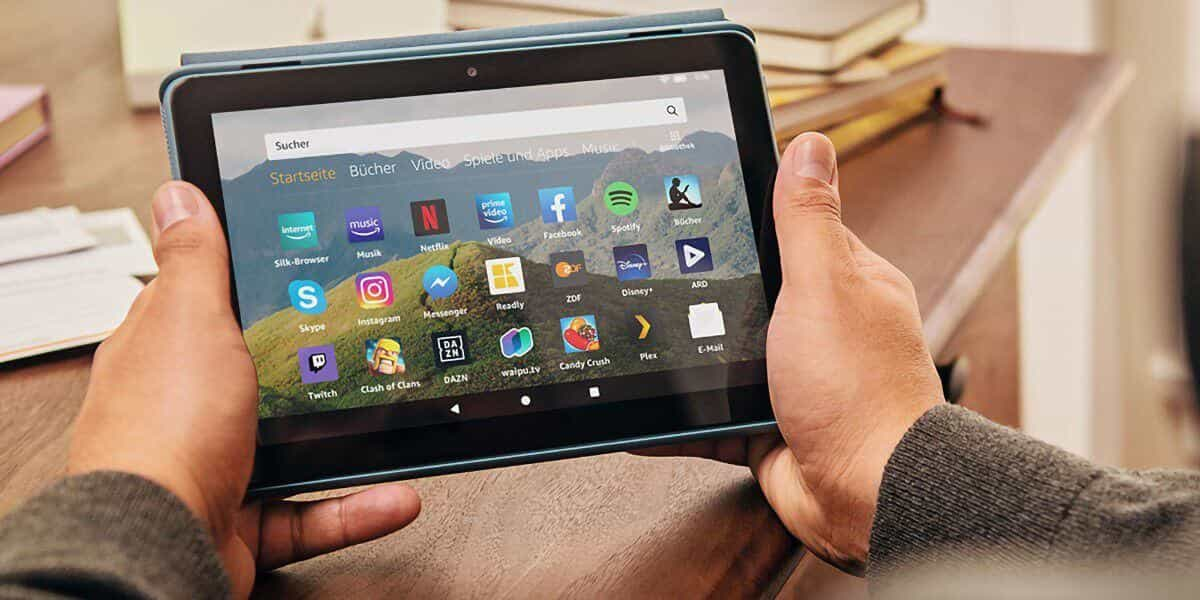
#2. Kindle Fire を PC にワイヤレスで接続する
Kindle Fire をコンピュータに接続するときにケーブルを使用するのが少し煩わしいと感じる人もいるでしょう。 したがって、一部のユーザーはワイヤレスでそれを行う方法を探す傾向があります。 幸いなことに、特に Kindle Fire タブレットは USB ケーブルを使用してコンピュータに接続されている場合には使用できないため、この手間を回避するために頼れる方法があります。
ステップ1。 まず、Kindle Fire が自宅の Wi-Fi ネットワークに接続されていることを確認する必要があります。 PC と Kindle Fire タブレットの両方が同じネットワークに接続されている必要があります。
ステップ2。 Kindle Fireに「ES File Explorer」アプリをインストールします。
- ES File Explorer アプリは Amazon App Store から入手できます。 これは無料です。
- インストールしたら、それを開いて、左上の領域にあるアイコンをクリックします。 「高速アクセス」メニューが起動します。 「ツール」を選択し、次に「リモートマネージャー」を選択します。
- 「オンにする」メニューが表示されます。 FTP サーバーをアクティブにするときに FTP アドレスを表示するには、これを押す必要があります。
- PC で、Windows エクスプローラーに移動します。 アドレス バーに、前に画面に表示されたアドレスを入力する必要があります。 完了したら、キーボードの「Enter」キーを押します。 これで、Kindle Fire の SD カードにアクセスできるようになります。
- ここでやるべきことは、ファイルをコピーし、移動して保存することです。
注: Kindle Fire タブレットと PC 間のワイヤレス接続が不安定な場合は、Kindle Fire を再起動して問題がないか確認してください。
このセクションで紹介した Kindle Fire をコンピュータに接続する方法はどちらも有益であり、機能するはずです。 USB ケーブルの使用が面倒だと感じる場合は、XNUMX 番目のオプション (ワイヤレス接続) を使用することをお勧めします。 ただし、デバイス間の接続が不安定でファイルの高速な移動が妨げられる可能性があると思われる場合は、USB ケーブルを使用する従来の方法を使用するのが最善です。
Kindle Fire をコンピュータに接続するときに問題が発生した場合は、その背後にある最も一般的な理由が次のとおりである可能性があります。
- Kindle Fire デバイスが安定した Wi-Fi ネットワークに接続されていない可能性があります。
- Wi-Fi ネットワークが不安定になっている可能性があります。
- 転送と接続のプロセスに十分な量の Kindle Fire タブレットを充電するのを忘れている可能性があります。
- Kindle Fire タブレットのバッテリーはすでに交換する必要があります。
- 使用しているUSBケーブルが故障している可能性があります。
パート 2: Audible 愛好家向けの追加メモ
この記事の主な目的は、Kindle Fire をコンピュータに接続するプロセスを共有することですが、(熱心な Kindle Fire タブレット ユーザーとは別に、Audible の熱狂的ファンである可能性のある読者のためにも記事にこのセクションを追加しました) )。
Audible を使用している場合は、おそらくこのプラットフォームから得られるあらゆる特典に満足しているでしょう。 Audible がオーディオブック ストリーミング業界で最高の企業の XNUMX つとして知られているため、これに疑いの余地はありません。 Audible が提供する多くの利点の XNUMX つは、ユーザーが一度タイトルを購入すると、Audible アプリ自体からそのタイトルに永久にアクセスし続けることができることです。 ジレンマは、アプリの外や他のデバイスでそれらを再生したい場合です。 それを考えるとそれは不可能だと思うかもしれません Audible の書籍は DRM で保護されています でもあなたは間違っています! それに対処するのに役立つ優れたツールについてもっと知る必要があるだけです。
DRM 解除プロセスを実行できるソフトウェア アプリは数多くありますが、その中でも、 TunesFun 可聴コンバーター この主要な機能以外にも、このプラットフォームが提供する機能はまだたくさんあるからです。
- Audible ブックから MP3 を含むいくつかの形式への変換をサポートしています。
- 60倍速の高速で動作します。
- この処理はロスレスで行われます。これは、オーディオブックとその ID タグの元の品質が維持されることを意味します。
- このアプリは、フレンドリーな UI と簡単なナビゲーション機能を備えたように設計されています。
- Windows および Mac OS でサポートされているため、PC へのインストールは問題ありません。

Audible 書籍を変換する場合、 TunesFun Audible Converter では、メイン画面に Audible ファイルを追加し、使用する出力形式を選択し、出力フォルダーの場所を設定して、最後に「変換」メニューをタップしてプロセスを開始するだけです。 DRM 解除プロセスとファイル変換は同時に行われます。

パート3:要約
Kindle Fire をコンピュータに接続するときは、USB ケーブルを使用することも、この記事の最初の部分で説明したようにワイヤレス接続を使用することもできます。 Kindle Fire から PC へ、またはその逆にファイルを転送または移動することは、難しい作業ではありません。
さらに、Audible オーディオブックも聴くのが好きな場合は、必ず使用を検討してください。 TunesFun 可聴コンバーター Audible タイトルを、お持ちのガジェットで再生できるようにしたい場合に備えて!
コメントを書く